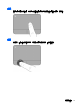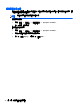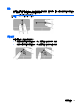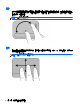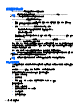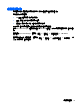User Guide-Windows 7
當電腦結束睡眠狀態時,電源指示燈會亮起,而且電腦會恢復到您停止工作前的畫面。
附註: 如果您已經設定在喚醒時需要輸入密碼,則必須輸入 Windows 密碼,電腦才會恢復畫面。
起始和結束休眠
系統的原廠設定為:當使用電池電源或外部電源時,閒置一段時間後,就會起始休眠,或者電池電力嚴
重不足時,也會起始休眠。
可以在 Windows 的「控制台」中變更電源設定和逾時。
附註: 對於特定機型,出廠時已啟用 Intel® Rapid Start Technology。Rapid Start Technology 可讓電
腦快速從非使用中狀態恢復。由於「休眠」是由 Rapid Start Technology 控制,因此您無法手動起始。
如需詳細資訊,請參閱
位於第 36 頁的使用睡眠或休眠。
若要起始休眠,請選取「開始」,按一下「關機」按鈕旁邊的箭號,然後按一下「休眠」。
若要結束休眠狀態,請短暫按下電源按鈕。
電源指示燈會亮起,電腦會重新顯示您停止工作時的畫面。
附註: 如果您已經設定在喚醒時需要輸入密碼,則必須輸入 Windows 密碼,電腦才會恢復畫面。
設定喚醒時使用密碼保護
若要設定電腦在結束睡眠或休眠時提示輸入密碼,請依照下列步驟執行:
1. 選取「開始」>「控制台」>「系統及安全性」>「電源選項」。
2. 在左側窗格內,按一下「喚醒時需要密碼」。
3. 按一下「變更目前無法使用的設定」。
4. 按一下「需要密碼(建議選項)」。
附註: 如果需要建立使用者帳戶密碼或變更目前的使用者帳戶密碼,請按一下「建立或變更您的
使用者帳戶密碼」,然後依照畫面上的指示繼續執行。
5. 按一下「儲存變更」。
使用睡眠或休眠
37